Windows Server 2012 - Zarządzaj rekordami
Jak wiesz, w DNS możesz dodawać rekordy zgodnie z potrzebami, a także w systemie Windows Server 2012. Nie zmienia się to zbytnio w porównaniu z wcześniejszą wersją systemu Windows Server 2008.
Aby dodać lub zarządzać rekordami, musimy postępować zgodnie z instrukcjami podanymi poniżej -
Step 1 - Menedżer serwera → DNS → Kliknij prawym przyciskiem myszy serwer, który ma rekord DNS, którym w naszym przypadku jest local.

Step 2 - Przejdź do „Forward Lookup Zone”.
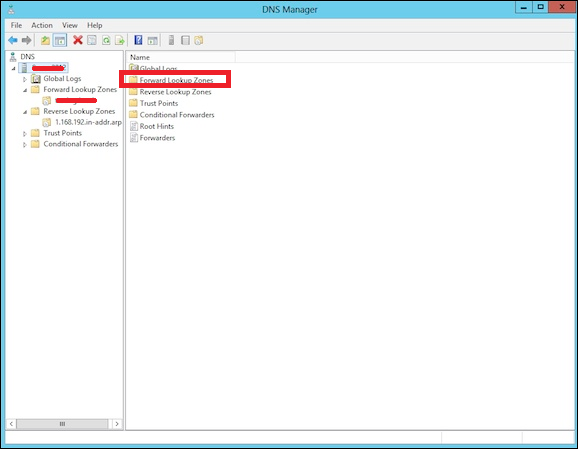
Step 3 - Kliknij prawym przyciskiem myszy puste pole → Nowy host (A lub AAAA)…

Step 4- Pole nazwy i nazwa lub przypadek subdomeny to WWW. → Podany przez nas adres IP to 192.168.1.200. Tak więc, kiedy wpiszemy w naszej przeglądarce www.example.com , przekieruje nas ona na 192.168.1.200.

Step 5 - Aby dodać rekord serwera poczty, dodajemy rekord MX, a następnie kliknij prawym przyciskiem myszy → New Mail Exchanger, jak pokazano na zrzucie ekranu podanym poniżej.
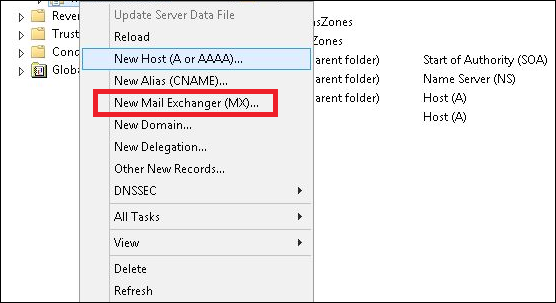
Step 6- W polu „W pełni kwalifikuje nazwę domeny (FQDN) serwera pocztowego” należy wpisać nazwę serwera pocztowego → następnie w polu „Priorytet serwera poczty” wpisać numer. Im mniejsza liczba, tym wyższy priorytet.
